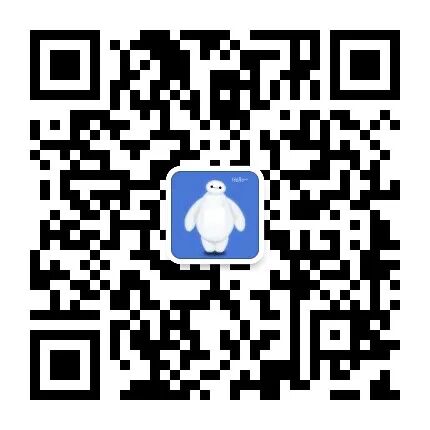本文对课程数据集及泰坦尼克号数据集进行了实例讲解,一步一步带你绘制数据可视化中常用的五种图形,并对数据间可能存在的相关性做出了阐述。
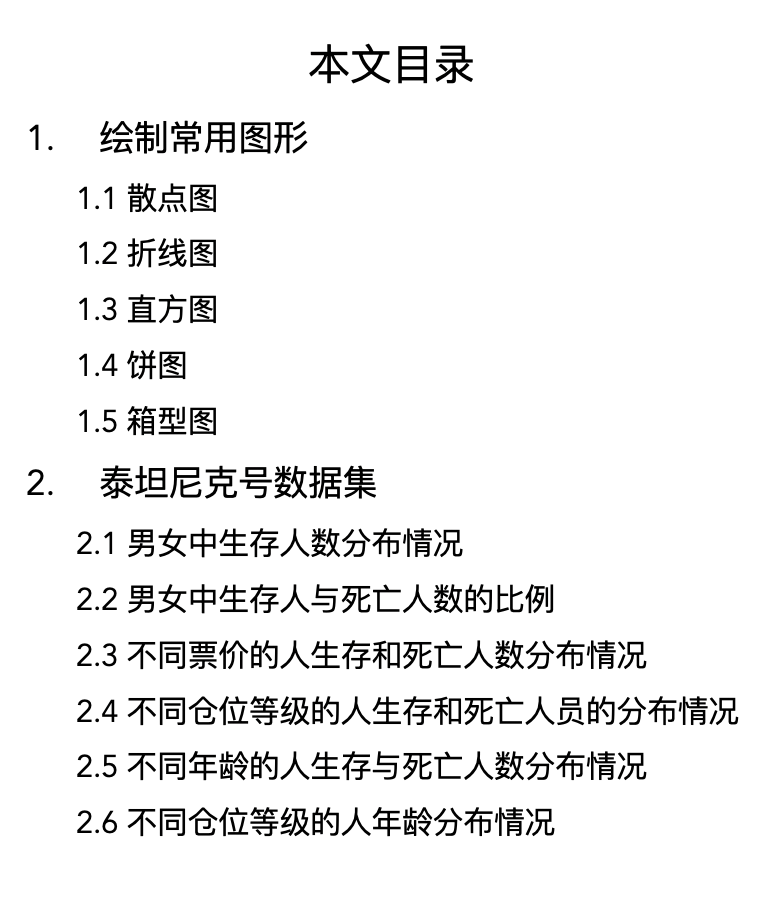
常用图形有:
#导入相应的包
import numpy as np
import pandas as pd
import matplotlib.pyplot as plt
%matplotlib inline
#图可以显示中文和负号
plt.rcParams['font.sans-serif']='SimHei'
plt.rcParams['axes.unicode_minus']=False
data = pd.read_excel("D:\data\student-score\student-score.xlsx")
data.head()
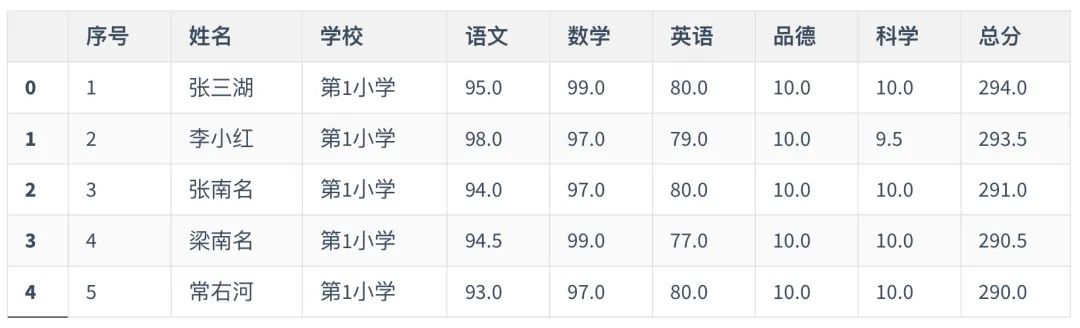
data = data.drop(columns = ["序号","品德","科学"],axis = 1) #由于品德和科学的总分与其他学科不一致,为了图片显示效果,删除这两个学科成绩
data.loc[:,"总分"] = data.loc[:,"语文"] + data.loc[:,"数学"] + data.loc[:,"英语"] #重新计算总分成绩
data.head()
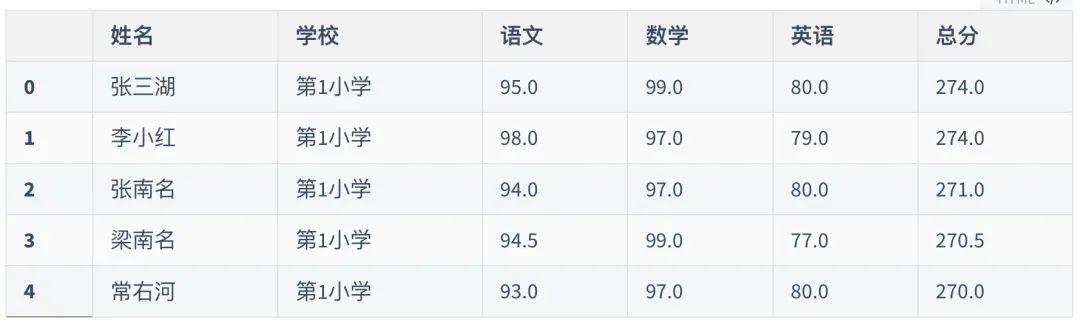
接着我们还可以查看其数据结构:
data.shape #查看数据结构
# 输出
(629, 6)
以及查看各学科的缺失值情况:
data.isnull().sum() #查看缺失值情况
'''
姓名 0
学校 0
语文 1
数学 0
英语 0
总分 1
dtype: int64
'''
对于这些缺失值,我们可以选择使用dropna()函数删除:
data = data.dropna() #删除缺失值
data.shape # (628, 6)
再使用describe()函数进行简单的统计描述:
data.describe() #简单统计描述
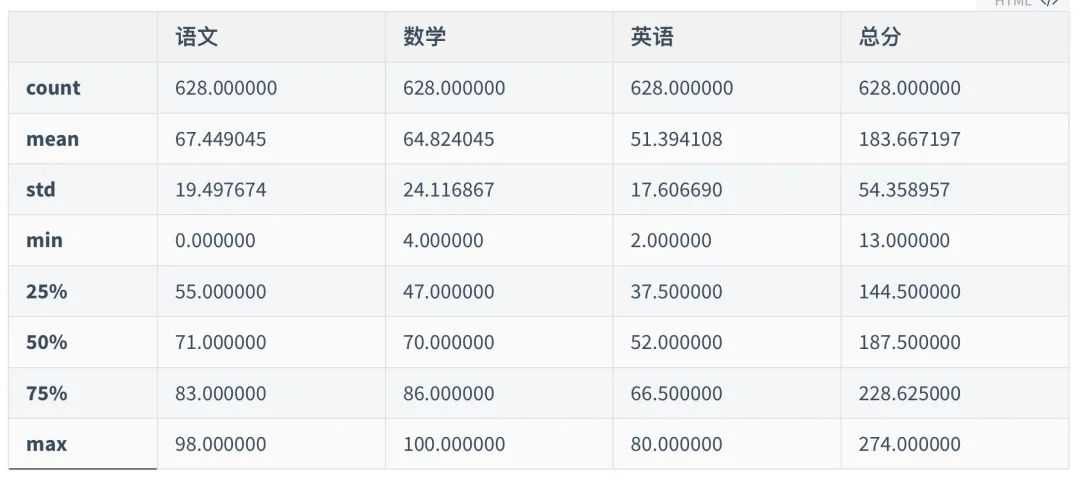
散点图
gp = data.groupby(by = "学校",as_index=False) #以学校为分组依据进行分组
data1=gp.mean() #分组后的聚合运算为计算均值
data1.head()
得到结果:

# 绘制各学科成绩散点图
plt.figure(figsize=(6,4))
plt.scatter(data1["总分"],data1["语文"],marker='v')
plt.scatter(data1["总分"],data1["数学"],marker='o')
plt.scatter(data1["总分"],data1["英语"],marker='*')
plt.title("各学校成绩散点图",fontsize = 14)
plt.xlabel("总成绩")
plt.ylabel("各学科成绩")
plt.legend(["语文","数学","英语"]);
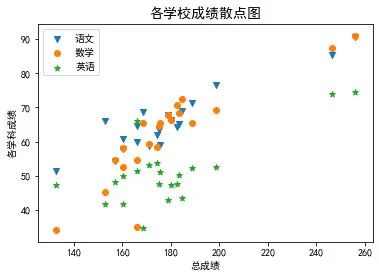
# 绘制各学科成绩散点图
plt.figure(figsize=(6,4))
plt.scatter(data1["总分"],data1["语文"],marker='v')
plt.title("各学校语文与总分成绩散点图",fontsize = 14)
plt.xlabel("总成绩")
plt.ylabel("各学科成绩")
plt.legend(["语文"])
#
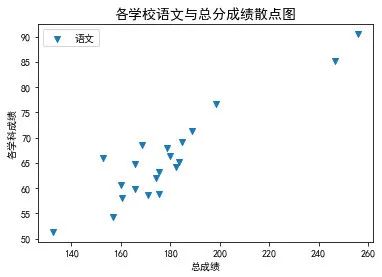
# 绘制各学科成绩散点图
data1.plot.scatter(x = "总分", y = "语文")
plt.title("语文与总分成绩散点图")
data1.plot.scatter(x = "总分", y = "数学")
plt.title("数学与总分成绩散点图")
data1.plot.scatter(x = "总分", y = "英语")
plt.title("英语与总分成绩散点图")
# plt.show()
得到Text(0.5, 1.0, '英语与总分成绩散点图'),且散点图结果如下:
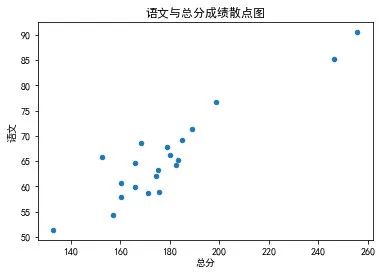
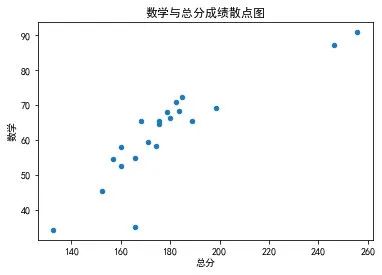
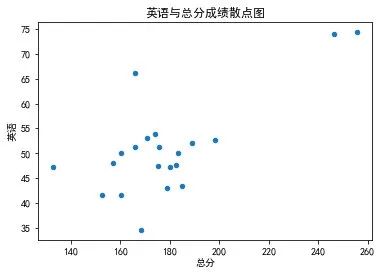
折线图
data1.head()
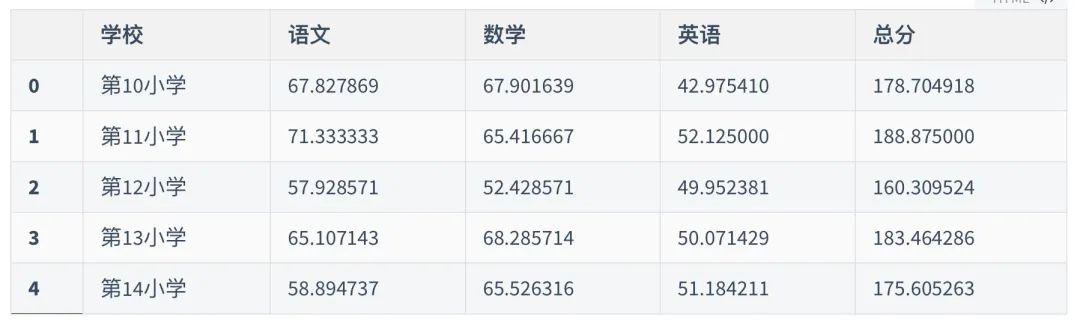
data1["序号"]=data1.学校.str.extract('(\d+)')
data1
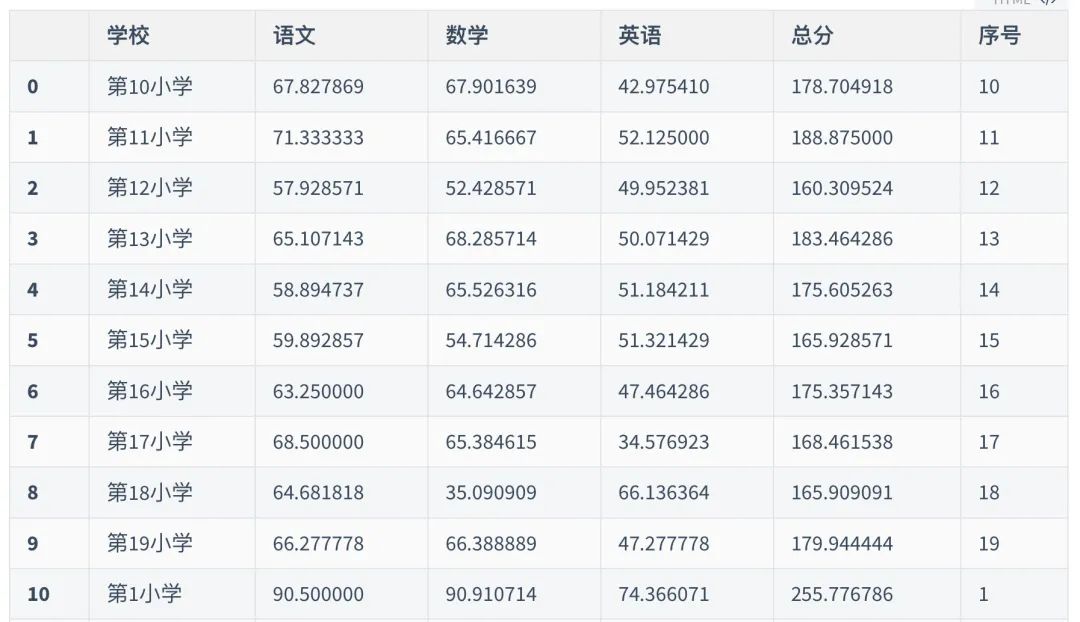
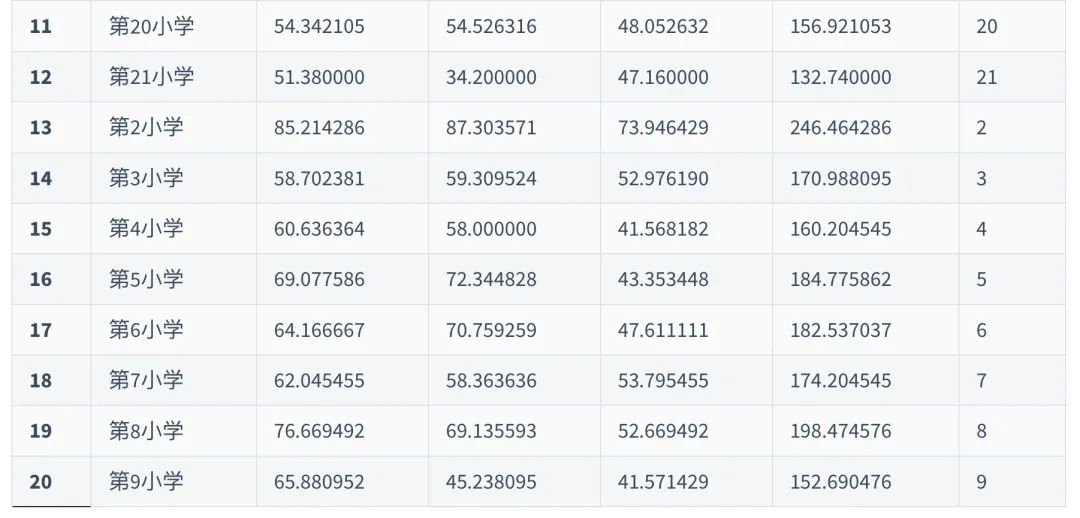
ser1 = data1.序号
ser1
得到输出:
0 10
1 11
2 12
3 13
4 14
5 15
6 16
7 17
8 18
9 19
10 1
11 20
12 21
13 2
14 3
15 4
16 5
17 6
18 7
19 8
20 9
Name: 序号, dtype: object
接着:
ser1 = ser1.astype("int")
ser1
得到输出:
0 10
1 11
2 12
3 13
4 14
5 15
6 16
7 17
8 18
9 19
10 1
11 20
12 21
13 2
14 3
15 4
16 5
17 6
18 7
19 8
20 9
Name: 序号, dtype: int32
可以尝试删除序号列,并且重设索引列:
del data1["序号"]
data1.index = ser1
data1
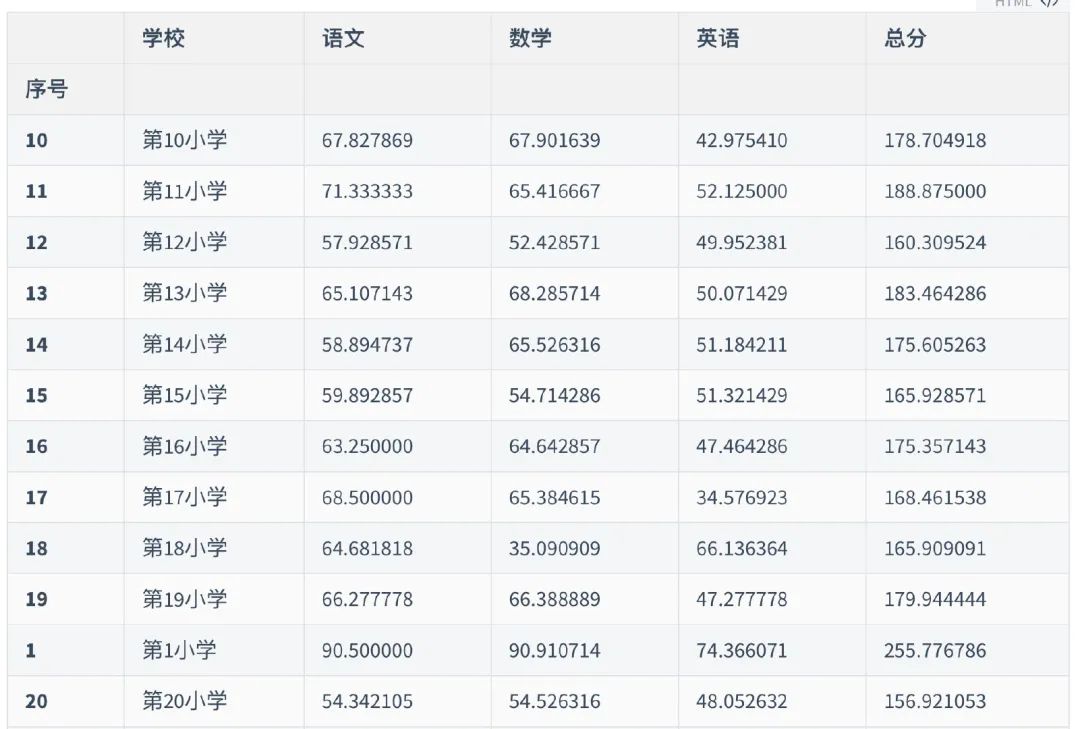
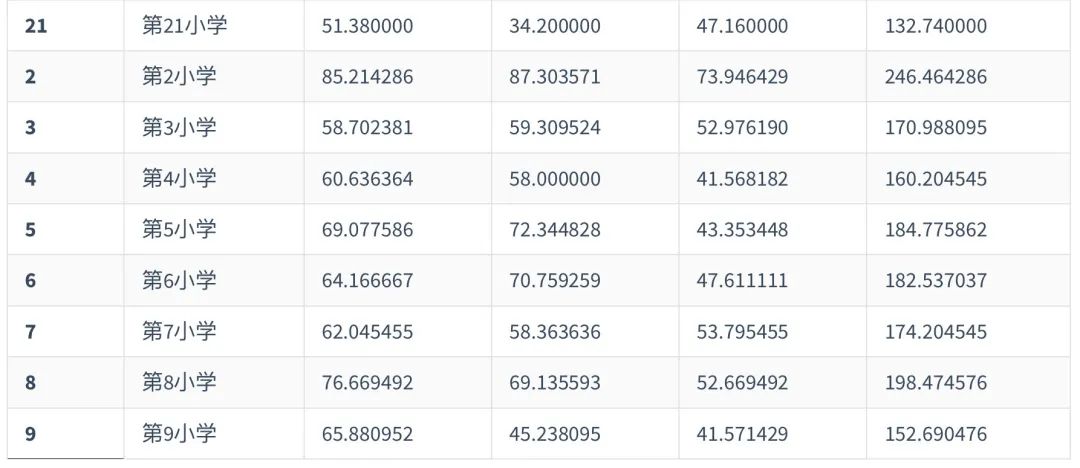
再按照索引排序,可得到相应结果:
data1=data1.sort_index()
data1
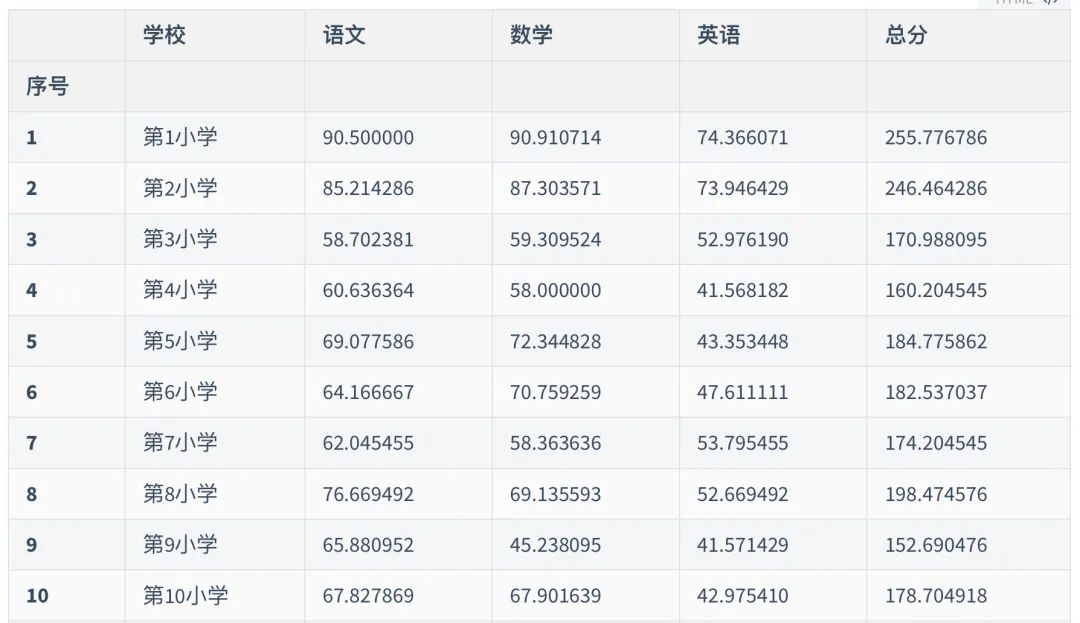
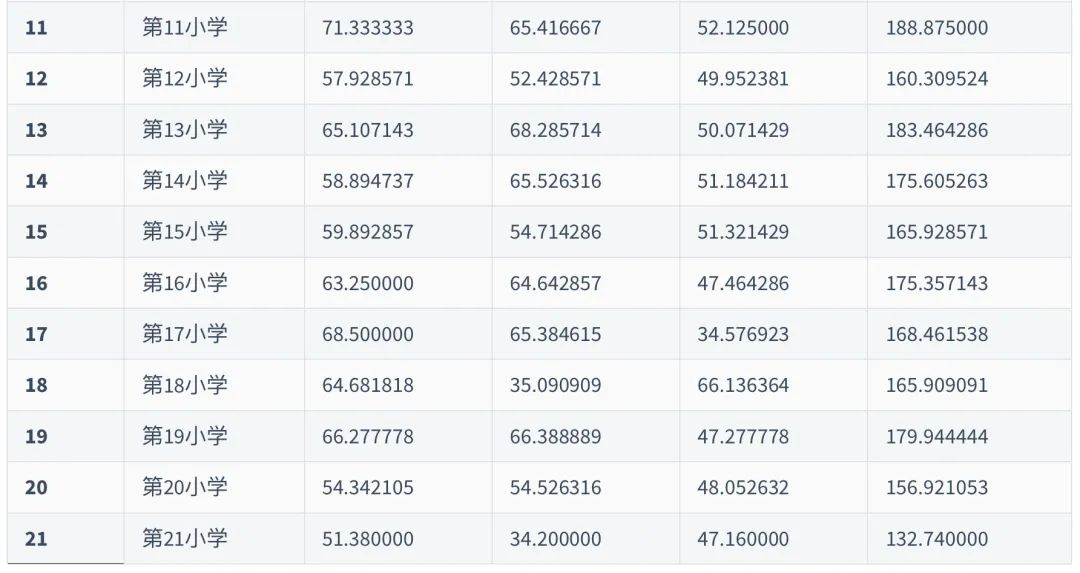
接着查看一共有多少行数据作为x轴数据
len(data1) # 21
再将各科成绩数据进行绘图,得到折线图结果:
plt.figure(figsize=(10,4))
plt.plot(range(21),data1.iloc[:,1],'-*') #选取语文成绩数据
plt.plot(range(21),data1.iloc[:,2],'-o') #选取数学成绩数据
plt.plot(range(21),data1.iloc[:,3],'-v') #选取英语成绩数据
plt.title('各学科成绩变化走势图')
plt.xlabel('各学校')
plt.ylabel('学科成绩')
plt.xticks(range(21),data1["学校"],rotation=30) #rotation=30控制文字倾斜角度
plt.legend(['语文','数学','英语']);
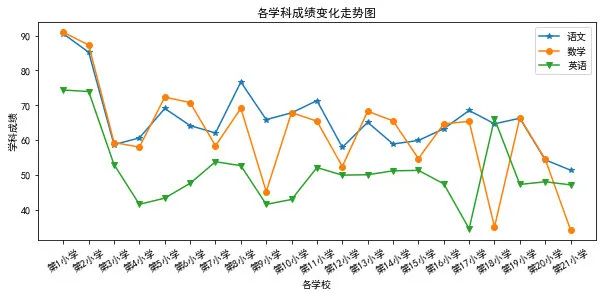
直方图
yw = data1.loc[:,"学校":"语文"] #提取数据绘制直方图,直方图原理,每个需要被画图的标签对应一个数值
yw = yw.T
yw
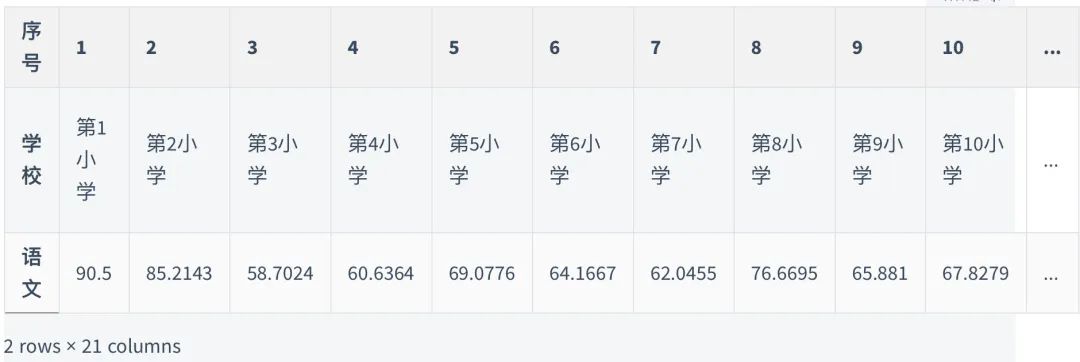
yw.columns = yw.iloc[0] #将学校字段转换成列索引
yw1 = yw.drop("学校",axis=0) #删多余的行信息
yw1
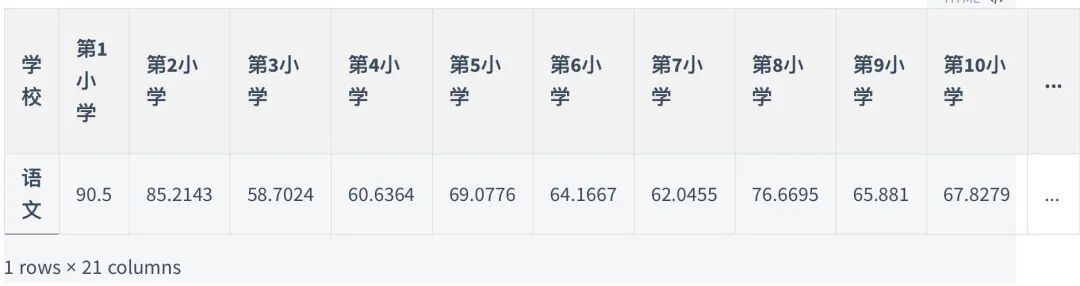
再将语文成绩数据进行绘图,得到直方图结果:
# 每个学校语文平均成绩的直方图
plt.figure(figsize=(12,4))
plt.bar(range(21),yw.loc["语文",:],width=0.5)
plt.title("语文成绩直方图",fontsize = 14)
plt.ylabel("语文成绩",fontsize = 14)
plt.xticks(range(21),yw.iloc[0],rotation=30,fontsize = 12); #x轴刻度为各学校名称
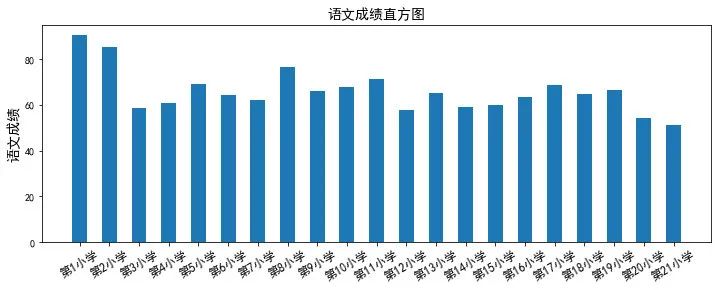
sx = data1.loc[:,["学校","数学"]]
sx = sx.T
sx
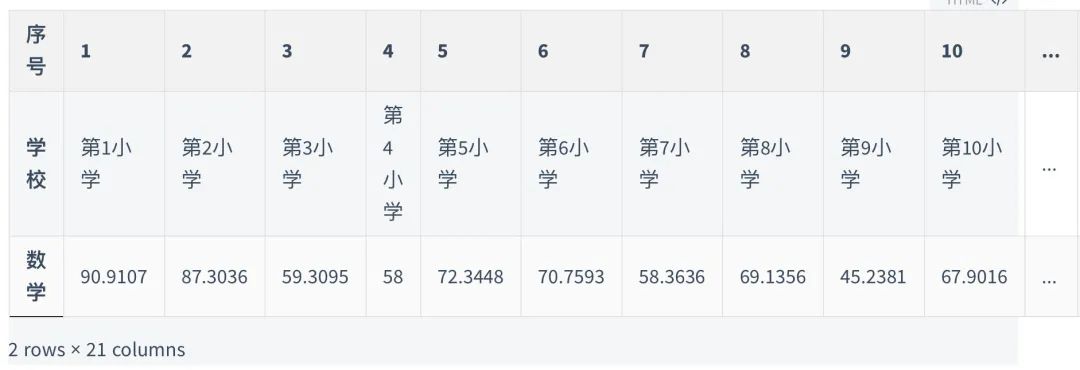
sx.columns = sx.iloc[0]
sx = sx.drop("学校",axis=0)
sx
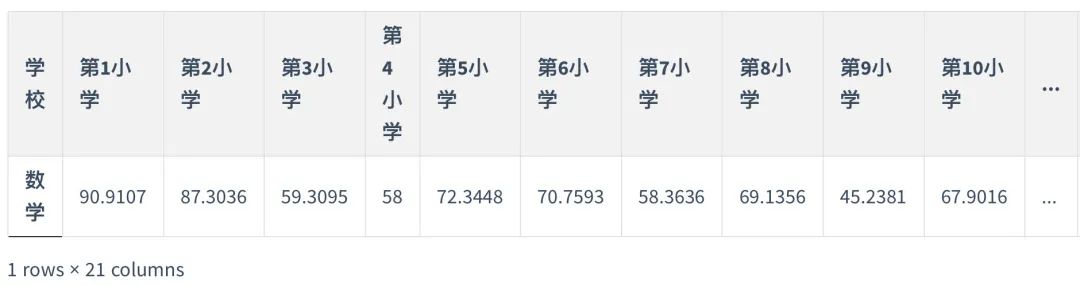
再将数学平均成绩数据进行绘图,得到直方图结果:
# 每个学校数学平均成绩的直方图
plt.figure(figsize=(12,4))
plt.bar(range(21),sx.loc["数学",:],width=0.5)
plt.title("数学成绩直方图",fontsize = 14)
plt.ylabel("数学成绩",fontsize = 14)
plt.xticks(range(21),yw.iloc[0],rotation=30,fontsize = 12); #x轴刻度为各学校名称
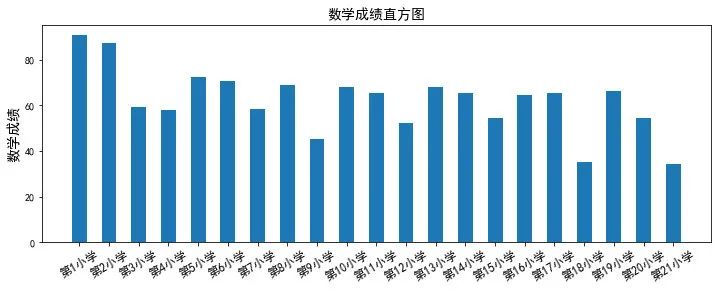
将多个学科成绩画到一副图中
data1
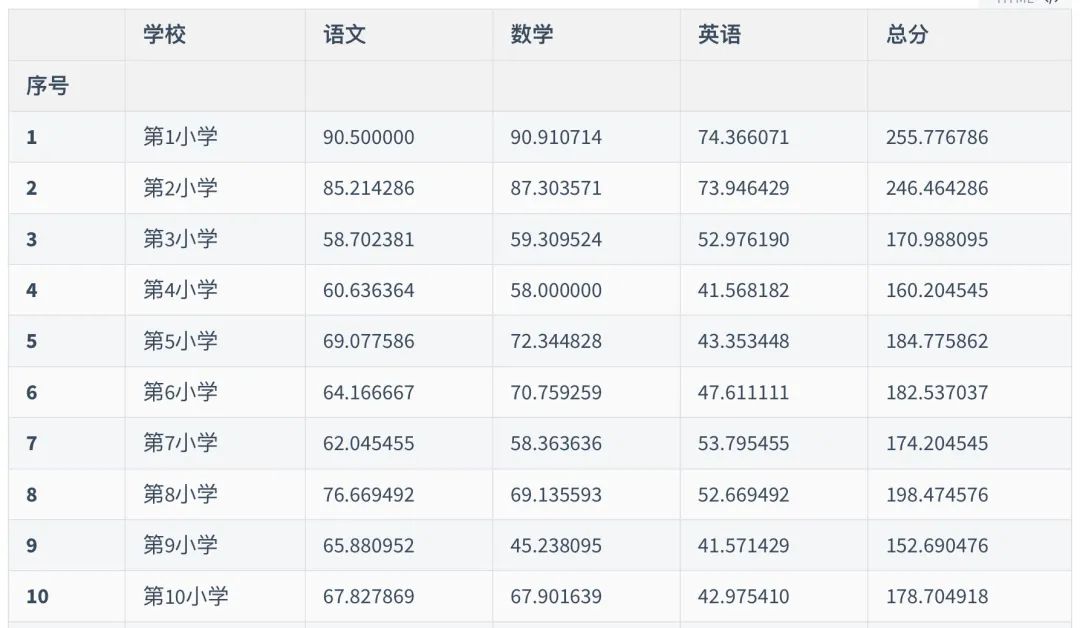
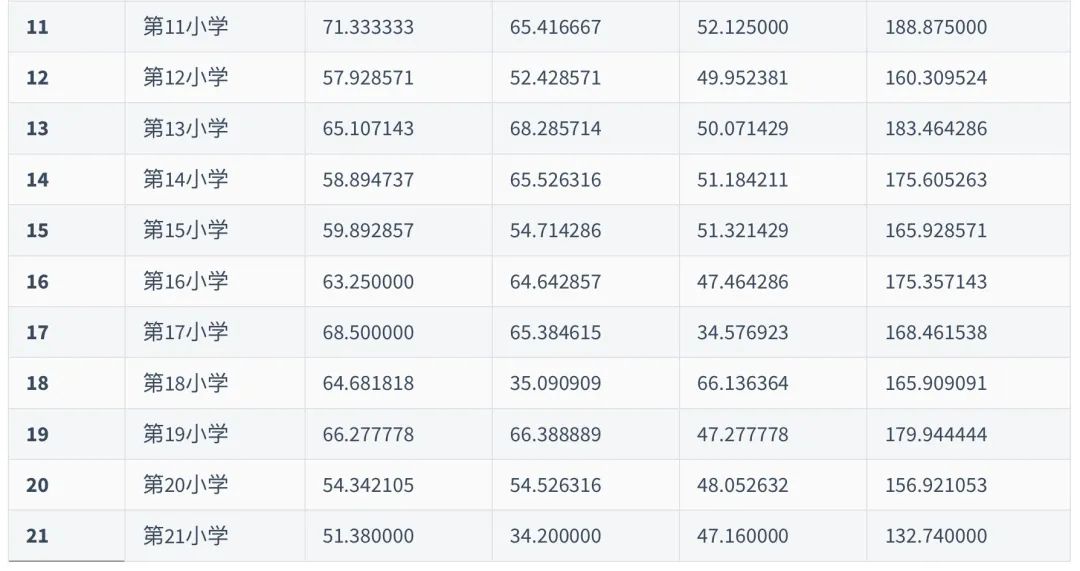
data2 = data1.drop("总分",axis = 1) #新建一个dataframe,删掉总分列,因为总分和单科成绩相差太多,影响绘图效果
data2.head()
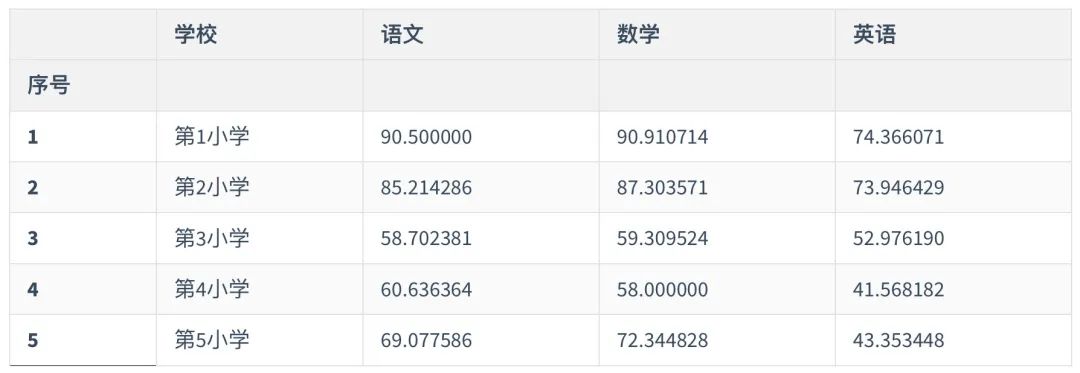
# 将多个学科成绩画到一张图中 #截取前十
data2.plot.bar(x = '学校',y = ['语文','数学','英语'],figsize=(16,6),width=0.7,rot = 30,title = "各学科成绩直方图"); #rot空值标签倾斜程度
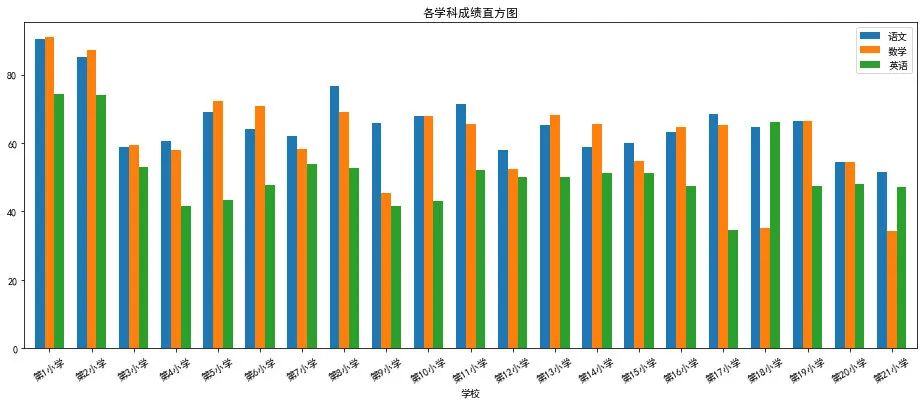
饼图
data2.head()
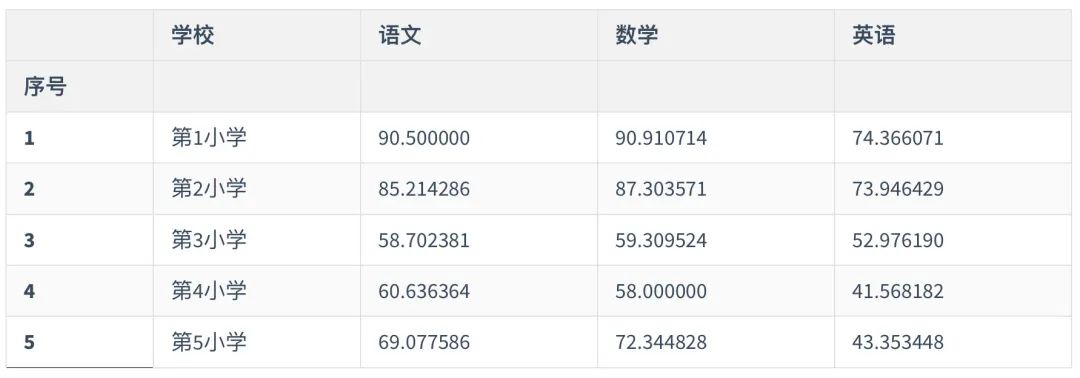
plt.figure(figsize=(4,4),dpi=80)
plt.pie(data2.iloc[0,1:] #选取数据源
,labels=['语文','数学','英语']
,autopct='%1.2f') #设置百分比经度
# ,explode=[0.1,0.02,0.02] #设置饼图各个扇区之间的间隙
# ,colors=['r','g','b']) #设置饼图各个扇区的颜色
plt.title('第1小学各学科成绩占比',fontsize=12);
#fontsize设定字体的大小,xlabel,ylabel,title里面都可以设定
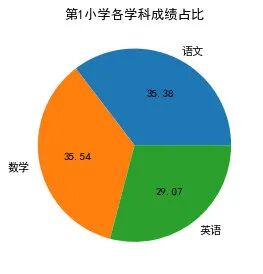
pic2 = plt.figure(figsize=(8,8),dpi=80)
fig1 = pic2.add_subplot(2,2,1) #第一个子图
plt.pie(data2.iloc[0,1:] #选取数据源 第10小学各学科成绩
,labels=['语文','数学','英语']
,autopct='%1.2f') #设置百分比经度
# ,explode=[0.1,0.02,0.02] #设置饼图各个扇区之间的间隙
# ,colors=['r','g','b']) #设置饼图各个扇区的颜色
plt.title('第1小学各学科成绩占比',fontsize=12)
fig2 = pic2.add_subplot(2,2,2) #第二个字图
plt.pie(data2.iloc[1,1:] #选取数据源,第11小学各学科成绩
,labels=['语文','数学','英语']
,autopct='%1.2f') #设置百分比经度
# ,explode=[0.1,0.02,0.02] #设置饼图各个扇区之间的间隙
# ,colors=['r','g','b']) #设置饼图各个扇区的颜色
plt.title('第2小学各学科成绩占比',fontsize=12)
fig3 = pic2.add_subplot(2,2,3) #第二个字图
plt.pie(data2.iloc[2,1:] #选取数据源,第12小学各学科成绩
,labels=['语文','数学','英语']
,autopct='%1.2f') #设置百分比经度
# ,explode=[0.1,0.02,0.02] #设置饼图各个扇区之间的间隙
# ,colors=['r','g','b']) #设置饼图各个扇区的颜色
plt.title('第3小学各学科成绩占比',fontsize=12)
fig4 = pic2.add_subplot(2,2,4) #第二个字图
plt.pie(data2.iloc[3,1:] #选取数据源,第13小学各学科成绩
,labels=['语文','数学','英语']
,autopct='%1.2f') #设置百分比经度
# ,explode=[0.1,0.02,0.02] #设置饼图各个扇区之间的间隙
# ,colors=['r','g','b']) #设置饼图各个扇区的颜色
plt.title('第4小学各学科成绩占比',fontsize=12);
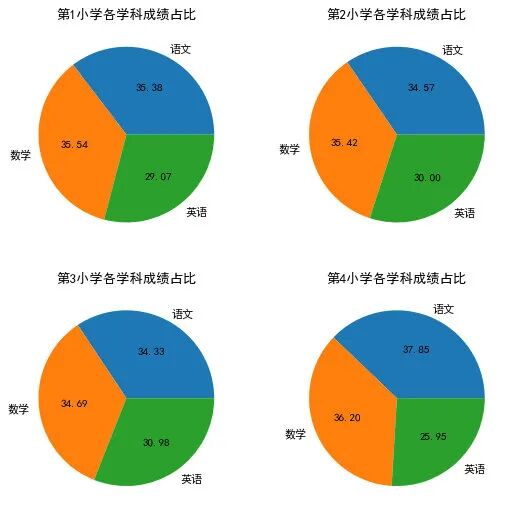
箱型图
data.head()
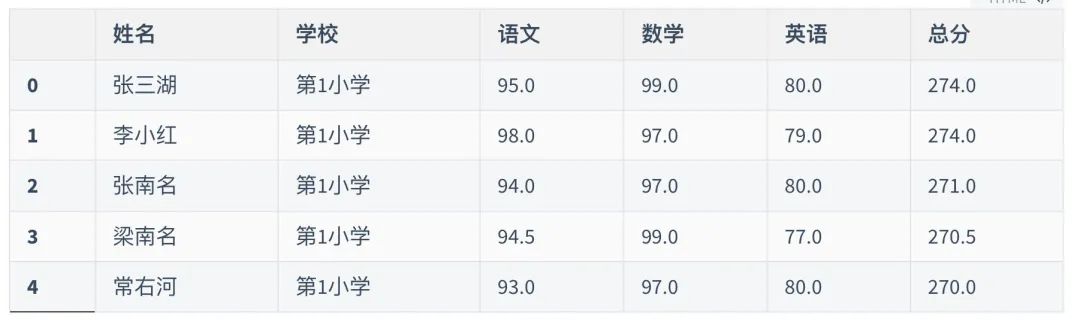
data_1 = data.loc[data['学校'] =="第1小学"] #提取第一小学的所有信息
score = (list(data_1.iloc[:,2]),list(data_1.iloc[:,3]),list(data_1.iloc[:,4]))
plt.figure(figsize=(8,6))
plt.boxplot(score
,labels=['语文','数学','英语']
,notch=True #缺口中位数位置
,sym='*'#设定异常值的形状
,whis=1.5); #设定几倍标准差之外的数据算是异常值,默认是1.5
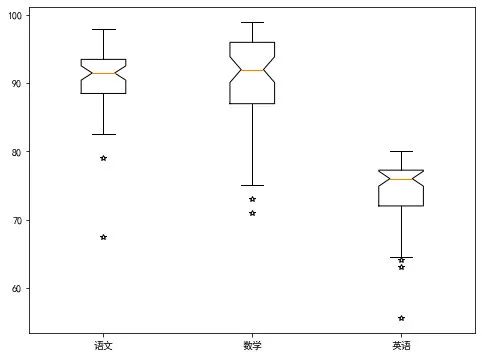
text = pd.read_csv(r'result.csv')
text.head()
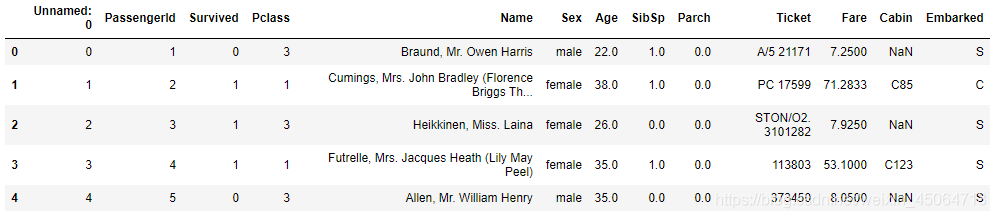
男女中生存人数分布情况
sex = text.groupby('Sex')['Survived'].sum()
sex.plot.bar(color='chocolate')
plt.title('survived_count')
plt.show()
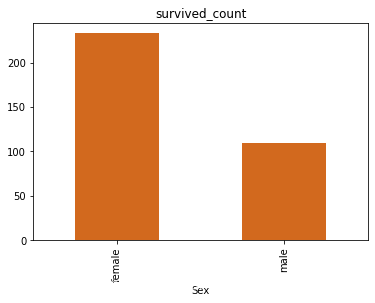
女性比男性生存人数多。
男女中生存人与死亡人数的比例
text.groupby(['Sex','Survived'])['Survived'].count().unstack().plot(kind='bar',stacked='True')
plt.title('survived_count')
plt.ylabel('count')
# Text(0, 0.5, 'count')
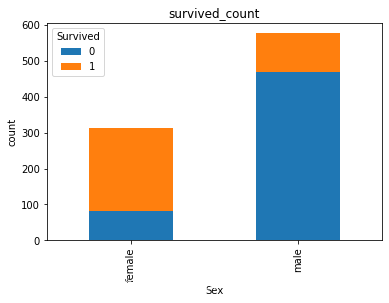
男女性生存与死亡人数的占比偏差比较大。
不同票价的人生存和死亡人数分布情况
# 排序后绘折线图
fare_sur = text.groupby(['Fare'])['Survived'].value_counts().sort_values(ascending=False)
fig = plt.figure(figsize=(20, 18))
fare_sur.plot(grid=True)
plt.legend()
plt.show()
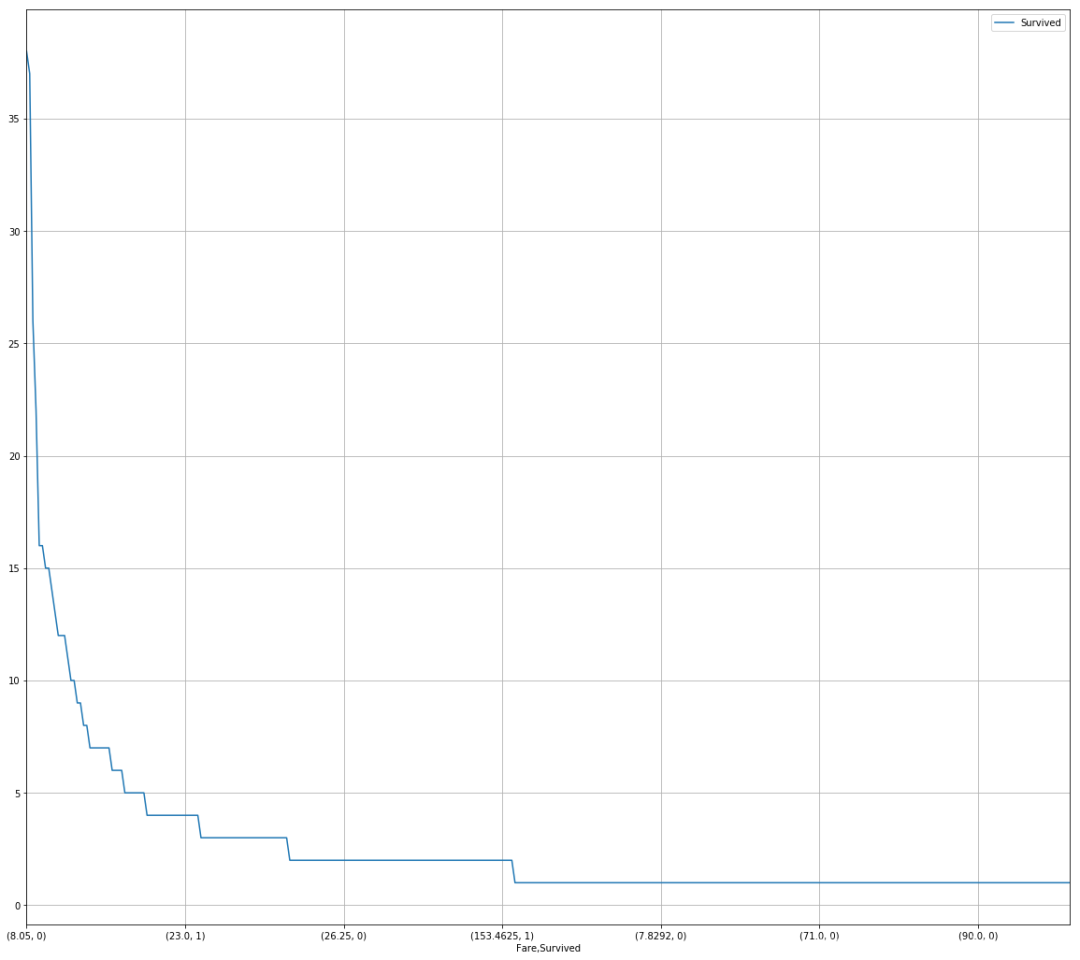
不同的票价所反映出来的生存人数是非常明显的,票价低的人死亡数量高是因为离甲板远,且逃生机会大大降低。
# 排序前绘折线图
fare_sur1 = text.groupby(['Fare'])['Survived'].value_counts()
fig = plt.figure(figsize=(20, 18
))
fare_sur1.plot(grid=True)
plt.legend()
plt.show()
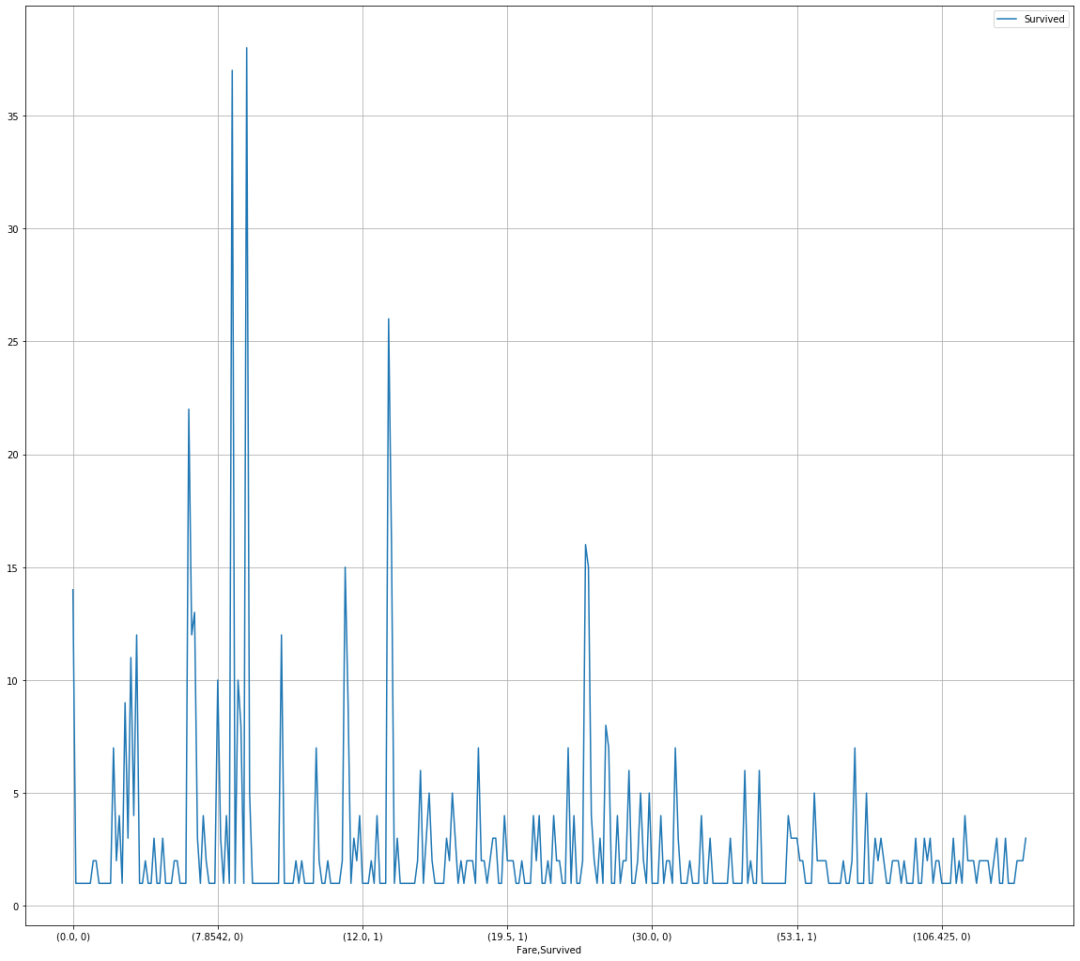
不同仓位等级的人生存和死亡人员的分布情况
# 1表示生存,0表示死亡
pclass_sur = text.groupby(['Pclass'])['Survived'].value_counts()
import seaborn as sns
sns.countplot(x="Pclass", hue="Survived", data=text)
#
 不同年龄的人生存与死亡人数分布情况
不同年龄的人生存与死亡人数分布情况facet = sns.FacetGrid(text, hue="Survived",aspect=3)
facet.map(sns.kdeplot,'Age',shade= True)
facet.set(xlim=(0, text['Age'].max()))
facet.add_legend()
#
 不同仓位等级的人年龄分布情况
不同仓位等级的人年龄分布情况text.Age[text.Pclass == 1].plot(kind='kde')
text.Age[text.Pclass == 2].plot(kind='kde')
text.Age[text.Pclass == 3].plot(kind='kde')
plt.xlabel("age")
plt.legend((1,2,3),loc="best")
#
 下载1:OpenCV-Contrib扩展模块中文版教程
下载1:OpenCV-Contrib扩展模块中文版教程
在「小白学视觉」公众号后台回复:扩展模块中文教程,即可下载全网第一份OpenCV扩展模块教程中文版,涵盖扩展模块安装、SFM算法、立体视觉、目标跟踪、生物视觉、超分辨率处理等二十多章内容。在「小白学视觉」公众号后台回复:Python视觉实战项目,即可下载包括图像分割、口罩检测、车道线检测、车辆计数、添加眼线、车牌识别、字符识别、情绪检测、文本内容提取、面部识别等31个视觉实战项目,助力快速学校计算机视觉。
在「小白学视觉」公众号后台回复:OpenCV实战项目20讲,即可下载含有20个基于OpenCV实现20个实战项目,实现OpenCV学习进阶。交流群
欢迎加入公众号读者群一起和同行交流,目前有SLAM、三维视觉、传感器、自动驾驶、计算摄影、检测、分割、识别、医学影像、GAN、算法竞赛等微信群(以后会逐渐细分),请扫描下面微信号加群,备注:”昵称+学校/公司+研究方向“,例如:”张三 + 上海交大 + 视觉SLAM“。请按照格式备注,否则不予通过。添加成功后会根据研究方向邀请进入相关微信群。请勿在群内发送广告,否则会请出群,谢谢理解~